Hướng dẫn sau liệt kê một số điều phổ biến cần kiểm tra khi bạn gặp sự cố về hiệu suất trong vMix.
1. Card đồ họa (Graphics Card)
Card đồ họa được sử dụng cho tất cả quá trình xử lý video đầu vào và đầu ra trong vMix.
Nên sử dụng card đồ họa tầm trung hiện đại như Nvidia 1050 Ti hoặc cao hơn cho vMix.
Card đồ họa càng nhanh, bạn có thể thêm nhiều đầu vào hơn và độ phân giải cao hơn có thể được sử dụng để phát trực tuyến “
Streaming” và ghi video “
Recording”.
Kiểm tra việc đọc Thời gian kết xuất “
Render Time” ở cuối cửa sổ vMix chính. Nếu điều này liên tục trên 20ms, thì có thể card đồ họa đã ở giới hạn của nó.
Khuyến nghị
1. Khi sử dụng Card đồ họa NVIDIA, hãy đảm bảo rằng các trình điều khiển
Driver mới nhất được cài đặt từ
http://www.geforce.com.
2. Gỡ cài đặt phần mềm "
GeForce Experience" đi kèm với trình điều khiển
Driver, vì điều này có thể làm giảm đáng kể hiệu suất trên một số hệ thống.
3. Từ Bảng điều khiển
NVIDIA Control Panel, đi tới cài đặt
Manage 3D settings và đặt
Power Management Mode thành "
Prefer Maximum Performance"

4. Nếu sử dụng nhiều đầu vào và Card đồ họa của bạn hỗ trợ bộ nhớ 3GB trở lên, hãy bật "
High Input Performance Mode" trong vMix
Settings dưới
Performance tab.
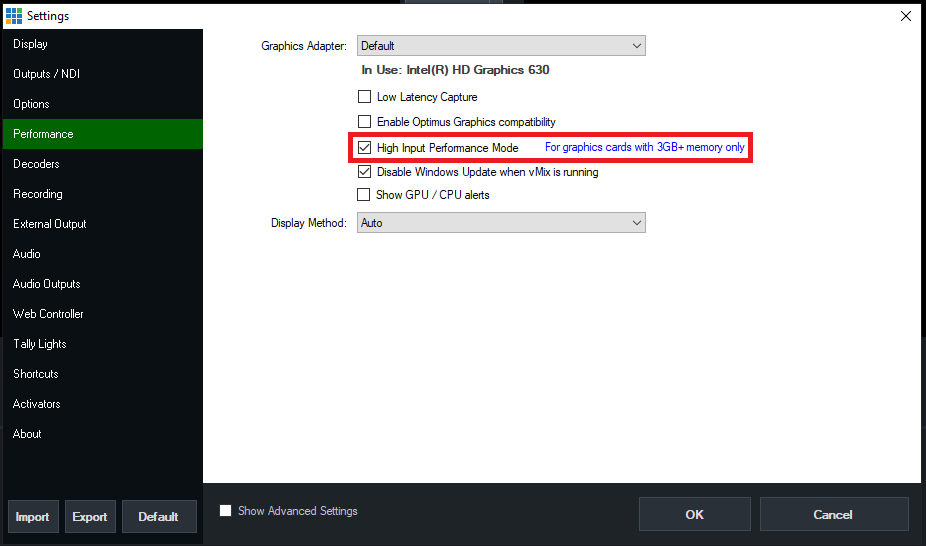
Màn hình (Displays)
-
Đảm bảo rằng tất cả các màn hình được kết nối trực tiếp với card đồ họa trên máy tính chứ không phải bo mạch chủ “Motherboard hoặc Mainboard”.
-
Sử dụng cả cổng bo mạch chủ và card đồ họa sẽ ảnh hưởng nghiêm trọng đến hiệu suất và không được vMix hỗ trợ.
-
Tất cả các màn hình phải có cùng tốc độ làm tươi “Refresh Rate” nếu có thể, nên sử dụng 59 hoặc 60hz và có thể được định cấu hình trong bảng điều khiển NVIDIA Control Panel.
2. CPU
CPU chủ yếu được sử dụng để nén âm thanh / video và được sử dụng bởi các tính năng Ghi “
Recording” và Truyền trực tuyến “
Streaming” trong vMix.
Bạn có thể biết CPU có phải là quá tải hay không bằng cách để mắt đến cửa sổ
Recording Information khi đang ghi.
Có thể tìm thấy cửa sổ này bằng cách nhấp vào nút
[i] bên cạnh các nút
Setup và
Start khi đang ghi ở cuối cửa sổ vMix chính.
Điều này sẽ hiển thị số lượng khung hình bị giảm và nguyên nhân có thể xảy ra.
Khuyến nghị
1. Đặt CPU hoạt động trong chế độ hoạt động Hiệu suất cao trong Windows.
Tìm kiếm trong Start menu của Windows mục "Power & Sleep Settings", sau đó từ phía bên phải của cửa sổ, chọn "Additional Power settings".
Cuối cùng, đặt các Kế hoạch ưa thích “Preferred Plans” thành Hiệu suất cao “High Performance”. Nếu tùy chọn này không xuất hiện, hãy nhấp vào Hiển thị các gói bổ sung “Show additional plans”.
2. Phát trực tuyến “Streaming”: Nếu bạn đã cài đặt card đồ họa NVIDIA, hãy thử đánh dấu vào hộp kiểm “Use Hardware Encoder” trong cài đặt phát trực tuyến “Streaming Settings” để giảm việc sử dụng CPU:
3. Ghi video “Recording”: Nếu bạn đã cài đặt cạc đồ họa NVIDIA và Windows 10, hãy thử ghi video trong định dạng MP4 với kích hoạt tính năng Sử dụng bộ mã hóa phần cứng “Use Hardware Encoder”. Điều này sẽ làm giảm mức sử dụng CPU:
3. Capture Card
Đảm bảo Capture Card được cài đặt bằng khe x16 / x8 slot thứ hai có sẵn trên bo mạch chủ. Đây thường là khe slot dài gần khe cắm card đồ họa nhất.
Kiểm tra hướng dẫn sử dụng bo mạch chủ để xác nhận điều này vì nhiều khe cắm trên bo mạch chủ chỉ được xếp hạng ở x1 hoặc x4 và một số được chia sẻ với tất cả các thiết bị ngoại vi khác như USB và LAN.
4. Cài đặt tối ưu
Các cài đặt sau nên được kiểm tra để đảm bảo vMix có thể cung cấp hiệu suất tốt nhất có thể.
Settings - Display
Tỷ lệ khung hình chính “Master Frame Rate” và Kích cỡ hình ảnh đầu ra “Output Size” phải được đặt để khớp với Camera được sử dụng nhất có thể.
Settings - Performance - Output Format
Cài đặt này phải được đặt thành UYVY
Settings - Performance - Low Latency Capture
Cài đặt này làm tăng thêm tải cho Card đồ họa và không được chọn trừ khi độ trễ thấp được ưu tiên.
Settings - Performance - High Input Performance Mode
Tùy chọn này tận dụng lợi thế của các card đồ họa mới hơn có bộ nhớ trên 3GB như GeForce 1060 trở lên.
Bật tùy chọn này nếu bạn đang sử dụng một số lượng lớn đầu vào và có card đồ họa mới hơn.
Nguồn: https://www.vmix.com/